https://you041111.tistory.com/21
Dell EMC Avamar Windows FS 백업 / 복구 실습
https://you041111.tistory.com/20 Dell EMC Avamar Linux FS 백업 / 복구 실습https://you041111.tistory.com/5 DELL EMC Avamar (Virtual Edition) 구성하기 On VMware ESXI준비물 : Avamar 배포 파일 (.ovf, .vmdk), VMware ESXI 1. OVF 파일과 V
you041111.tistory.com
※ 백업하는 데이터 대상이 다를 뿐이지, 위의 글과 전반적인 흐름은 똑같다. 따라서 Data Set 을 구성하는 과정부터 백업 완료 모습만 확인할 예정
1. Windows VSS DataSet 생성
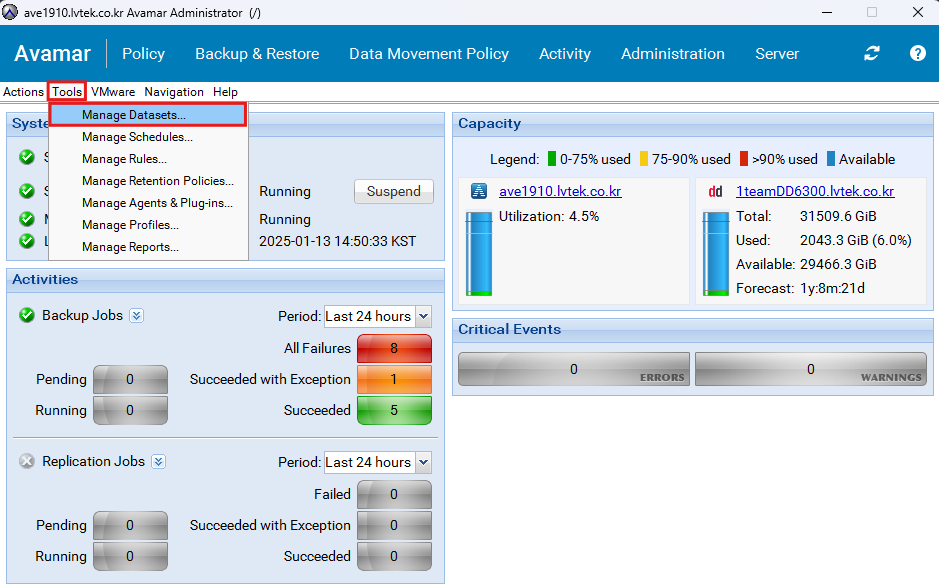





2. 생성 한 VSS Data Set 을 이용하여 Group (백업 단위) 생성


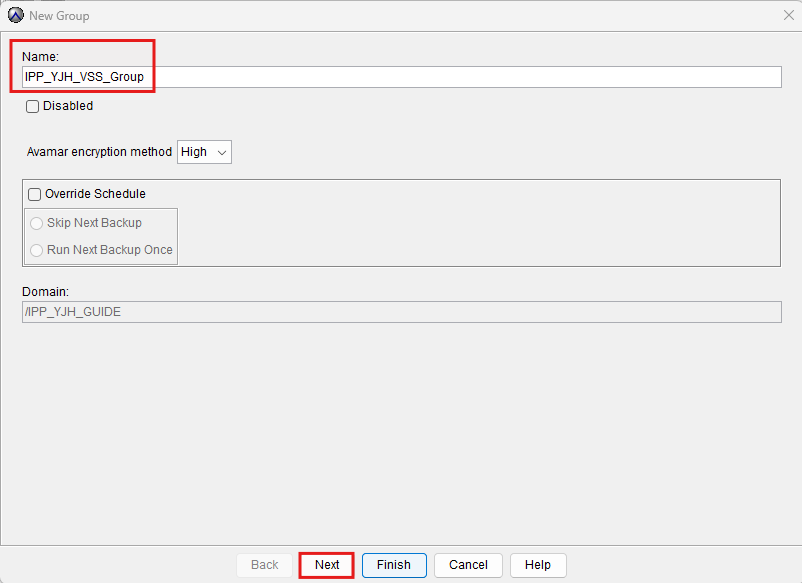
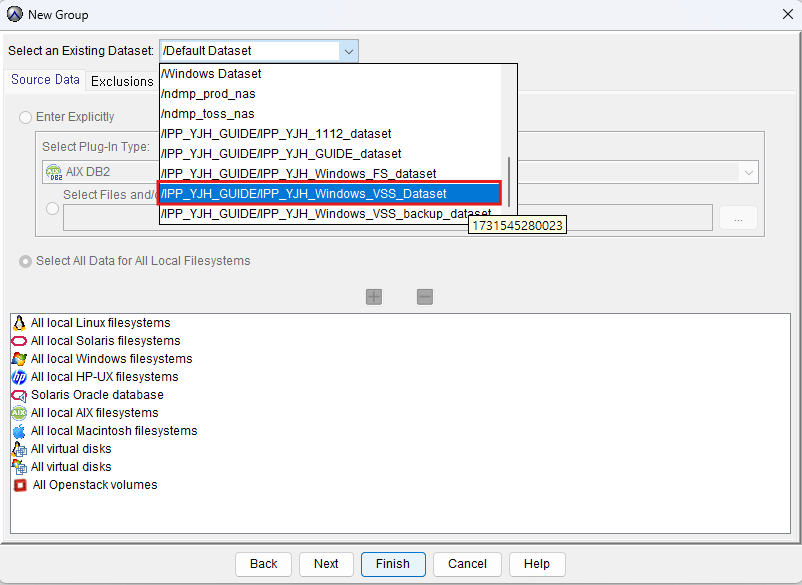
이후 단계인 Schedule, Retention Policy 선택 단계는 Windows FS 백업과 똑같으므로 이하 생략
3. Group 실행

※ 상황에 따라 다르겠지만 필자는 약 214GB 의 용량이 산정되었다. 따라서 같은 큰 용량의 같은 파일을 또 백업하기에는 사내 장비에 무리가 있을 수 있겠다는 생각이 들어 실제 실행은 시키지는 않고, 실행 결과만 보고 할 예정
4. 백업 결과 확인
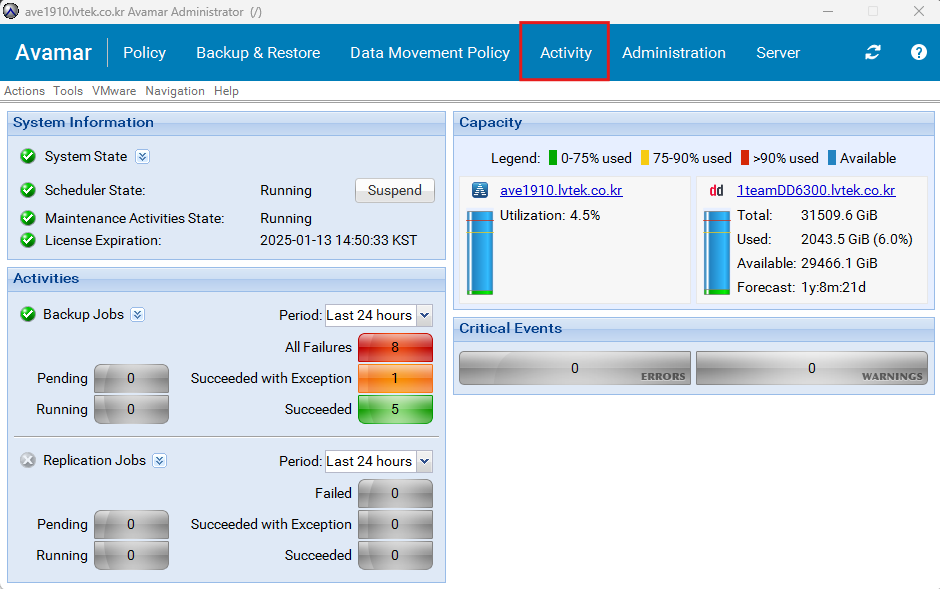


이렇게 백업은 완료하였으나, 아직 복구하는 방법에 대해서는 교육 받지 못했으므로 여기서 마무리하고 교육 받은 후 복구 글 다시 게시 예정
+2024/12/02
https://you041111.tistory.com/32
Dell EMC Avamar BMR 복구
Avamar Client (Windows) 에서 수행 한 VSS (OS 영역) 백업본을 ESXI 에 새로운 Windows VM 을 만들어 복구하는 BMR (Bare Metal Recovery) 을 실습해보겠다https://you041111.tistory.com/22 Dell EMC Avamar Windows VSS 백업 실습https
you041111.tistory.com
'2024 IPP & 일학습병행 (백업, 네트워크, 인프라)' 카테고리의 다른 글
| Dell EMC Avamar (Virtual Edition) Server 에서 SQL Data Set 생성하기 (1) | 2024.11.20 |
|---|---|
| Dell EMC Avamar (Virtual Edition) - Data Domain 연동 (1) | 2024.11.18 |
| Dell EMC Avamar Windows FS 백업 / 복구 실습 (2) | 2024.11.12 |
| Dell EMC Avamar Linux FS 백업 / 복구 실습 (0) | 2024.11.12 |
| Dell EMC Avamar 교육 내용 (0) | 2024.11.12 |